Kā ierobežot joslas platumu Windows atjauninājumiem operētājsistēmā Windows 10
Veicot jaunu Windows instalēšanu, jūsu internets parasti ir lēns dažu pirmo datumu laikā. Tas notiek tāpēc, ka Windows fonā lejupielādē nepieciešamos atjauninājumus un draiverus. Šie atjauninājumi un draiveri var izraisīt jūsu interneta palēnināšanos stundām ilgi. Tas pats attiecas uz regulāriem Windows atjauninājumiem. Tiklīdz viņi sāks lejupielādēt, viņi samazinās jūsu interneta ātrumu. Atjauninājumi bieži ir ievērojami lieli, kas nozīmē lēnāku internetu ilgāku laiku. Ja atjauninājumu neizdodas lejupielādēt, joslas platumu turpina vilkt, mēģinot vēlreiz lejupielādēt. Vienīgais Windows 10 lietotāju līdzeklis ir iestatīt savienojumu kā izmērītu savienojumu. Tas neļauj atjauninājumiem lejupielādēt vispār, un tas tiešām ir tikai hakeru risinājums. Rudenī Radītāju atjauninājumsjūs varat ierobežot joslas platumu Windows atjauninājumiem.
Šī opcija pašlaik ir pieejama operētājsistēmas Windows 10 Insider build 16237 versijā. Šis atjauninājums lietotājiem tiks parādīts stabilajā versijā ar Fall Creators atjauninājumu.
Ierobežot joslas platumu Windows atjauninājumiem
Atveriet lietotni Iestatījumi un dodieties uz sadaļu Atjaunināšana un drošība. Atlasiet cilni Windows atjaunināšana un apakšā noklikšķiniet uz Papildu opcijas.

Ekrānā Papildu iespējas noklikšķiniet uz Piegādes optimizācija.

Piegādes optimizācijas ekrānā noklikšķiniet uz “Papildu opcijas”,
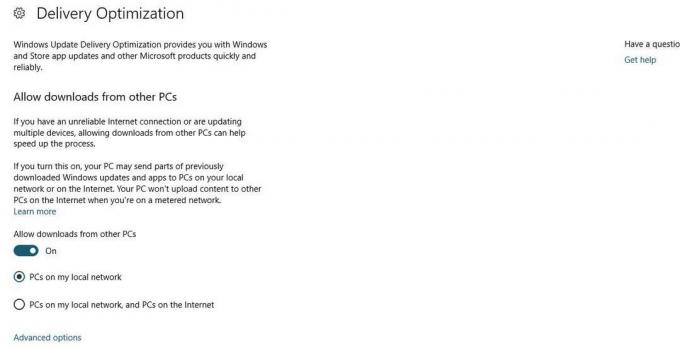
Nākamajā uzlaboto opciju ekrānā iespējojiet opciju “Ierobežot joslas platumu, lai lejupielādētu atjauninājumus fonā”. Pēc tam izmantojiet slīdni zem šīs opcijas, lai piešķirtu joslas platumu. Sistēma Windows piešķir joslas platumu procentos no jūsu kopējā joslas platuma, nevis Mbps.
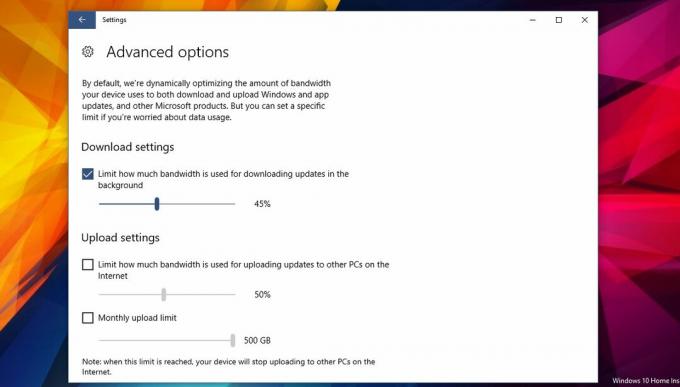
Tas neattieksies uz izmērītajiem savienojumiem. Sistēma Windows neveic atjauninājumu lejupielādi, izmantojot izmērītos savienojumus. Izmantojot šo opciju, jums vairs nav jāiestata savienojums kā izmērīts savienojums. Jūs varat ierobežot joslas platumu Windows atjauninājumiem bez tā. Iespējams, ka visa iemesla dēļ Microsoft pievienoja šo funkciju.
Lejupielādējiet iestatījumus Pelēkots
Ideālā gadījumā šim iestatījumam vajadzētu darboties ārpus izvēles. Ja opcija “Ierobežot joslas platuma daudzumu atjauninājumu lejupielādei fonā” ir pelēkota, jums būs jāpielāgo savi WiFi iestatījumi, lai to iespējotu.
Atveriet lietotni Iestatījumi un dodieties uz Tīkls un internets. Atlasiet cilni Wi-Fi un izslēdziet WiFI pakalpojumu slēdzi, savienojumu Pieslēgties ieteiktajiem atvērtiem karstajiem punktiem un Hotspot 2.0 tīkliem. Tas ļaus jums konfigurēt Windows atjauninājumu lejupielādes ierobežojuma iestatījumus. Varat tos atkal iespējot, un tas nepadara iestatījumus nelietojamus. Iespējams, ka tā ir tikai kļūda. Šī kļūda tiks novērsta līdz brīdim, kad iznāks rudens veidotāju atjauninājums. Ja jūsu sistēmā rodas šī problēma, pārslēdzot šos trīs WiFi iestatījumus, tā tiks novērsta.
Meklēt
Jaunākās Publikācijas
Explorer ++ ir viegls, pārnēsājams un vairāku cilņu Windows failu pārvaldnieks
Jebkurā datora platformā labs failu pārlūks ir vienmērīgas lietotāj...
Labojumu nevar izdzēst, piekļuve tiek liegta, faila izmantošanas kļūda operētājsistēmas Windows 7 64 bitu operētājsistēmā
Mēs vispirms pārskatītsAtbloķētājs atpakaļ 2008. gadā. Daudzi lieto...
Palaidiet Windows Explorer mapes atsevišķā procesā, lai novērstu sistēmas iesaldēšanu
Atcerieties tās dienas, kad jūs ielēca kompaktdiskā vai pievienojat...



